教室の情報発信や生徒さんとのコミュニケーションに、公式LINEを活用している講師さんは多いですよね。
一斉にメッセージを送れたり、気軽に1:1トークができたりと便利なツールではありますが、教室用として公式LINEを活用する場合は、基本情報を整えておく必要があります。なぜなら、あなたに興味を持ってくれたフォロワーさんは、教室の情報を求めてくれるからです♡
今日は、「これだけは整えておきたい!」という公式LINEの基本情報設定をご紹介します!

皆さんは、公式LINEの管理画面(LINE OFFICIAL ACCOUNT MANAGER)というページがあるのをご存知ですか?^^
普段、スマホからしか触らない方はご存知ないかもしれませんが、実は、公式LINEには細かな情報掲載の設定やフォロワーさんに届くアプローチができる機能がたくさんあるのです。
※パソコンから開いてみてください^^
今日は、細かな操作は公式LINEのホームページなどで見ていただくとして、教室の公式LINEではこんな情報設定ができるよーという機能をご紹介します♡「アカウント名とプロフィール写真ぐらいは設定しているけど、教室の情報は真っ白け( ; ; )」という講師さんは、ぜひ、早めに設定に取り組んでみてください。
※一部設定は、スマホアプリからも可能ですが、今回はパソコン画面でご紹介します。
※ここでは、アカウント名やプロフィール画像については設定できているものとします。
※プラグインの追加など、細かな操作は、公式LINEのマニュアルページでご確認ください。

プロフィール「基本情報」で営業時間・予算・webサイトを掲載
まずは、公式LINEの管理画面にログインできたら、自分の公式LINEの基本設定がどうなっているのかを確認しましょう!
※一部設定はスマホアプリからも可能ですが、パソコンから見た管理画面でご紹介していきます。
プロフィール設定ページでは、教室の営業時間やwebサイトを登録することができます。
電話でも予約を受けている方は【電話番号】も掲載できますし、【webサイト】にブログURLを登録しておけば、最新の情報を必要としている人にみてもらうことができます^^生徒さんが情報探しに迷ってしまうことの無いように、最低限の情報の掲載が必要です。
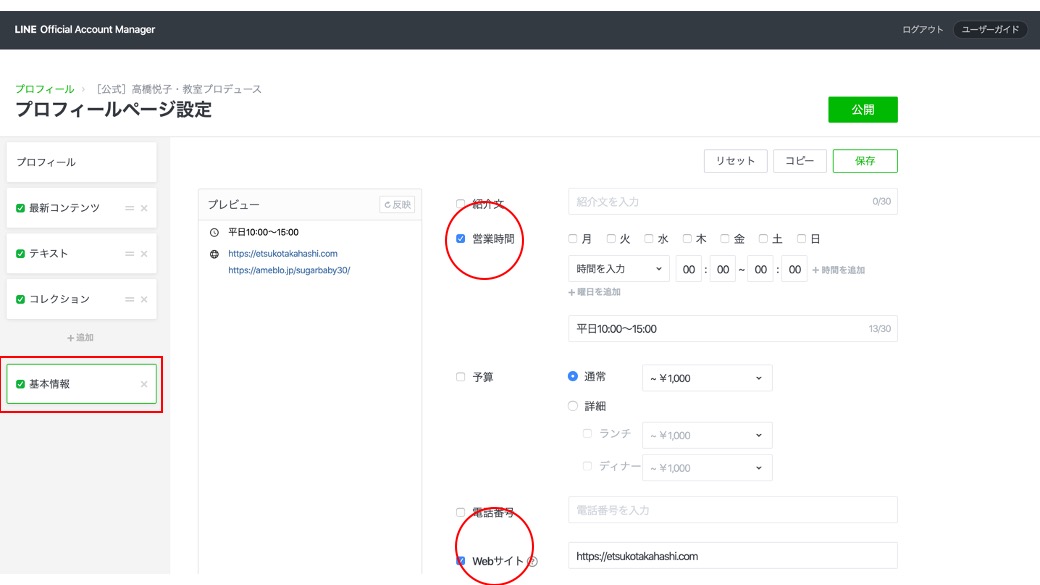
先ほどの【webサイト】は、【プロフィール→ボタン】で【サービスページ】にチェックを入れれば、スマホから見たときのプロフィール画面で【サービスページ】としてアイコン表示が増えます♡
ここは、【クーポン】【予約】などのアイコン設定もできるので、自分の教室に必要なものを選択しましょう!

プロフィール「テキスト」で教室紹介を掲載
また、画面左のプラグインで【テキスト】を追加して、アカウント紹介や教室紹介を追加することもできます!
あなたのことをあまり知らない人がフォローしてくれることもあるので、初めての人への教室紹介・自己紹介として使うのがおすすめです♡
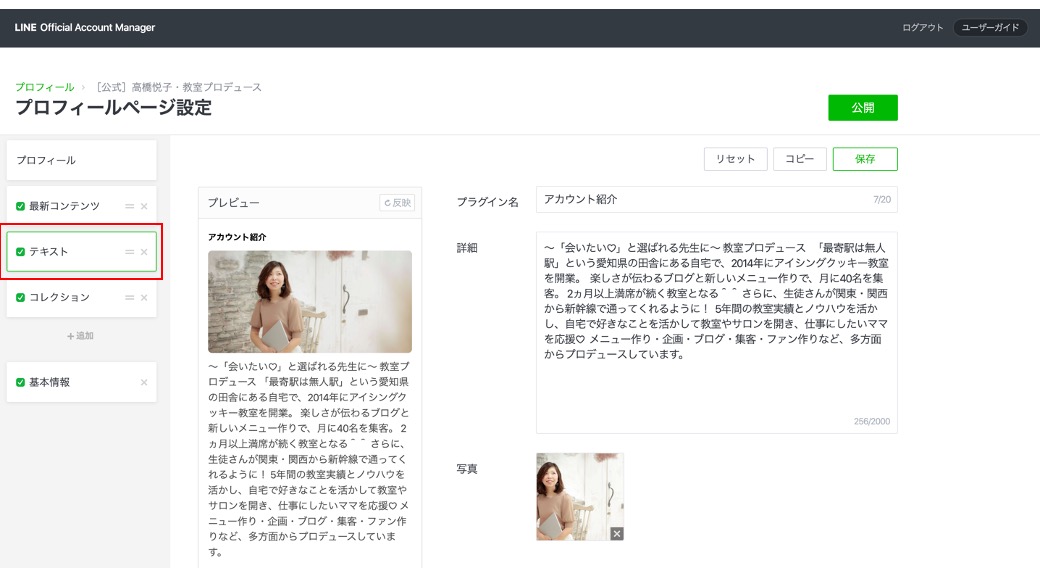
プロフィール「コレクション」でメニューを掲載
同じように、画面左のプラグインで【コレクション】を追加すると、メニューを掲載することができます。スタッフ紹介などにも使えますが、一人事業の自宅教室では、メニュー紹介として使うのがベストかなと思います♡
ここでメニュー毎に詳細ページへのリンクを貼って、直接飛べるようにしてあげると、わざわざブログへ飛んでメニューページを探す手間がありません。もちろん、メニューの順番なども入れ替えられますよ^^
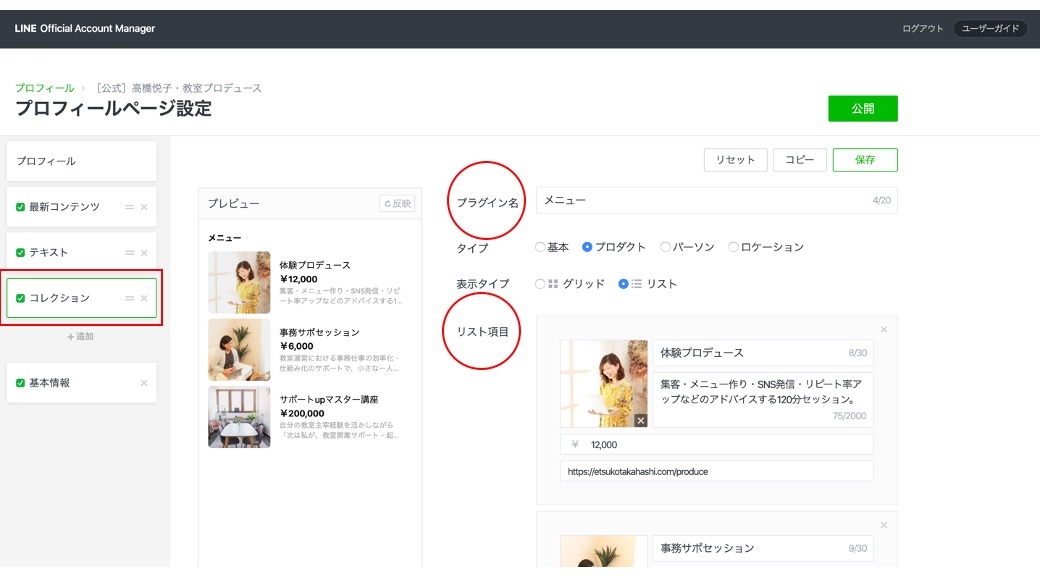
ポイントは、教室の基本情報を探させないこと♡
このように、公式LINEを管理画面から見ると、細かな教室の情報が設定できることが分かります!
公式LINEの中で教室の基本情報をしっかりと掲載して、未来の生徒さんに情報を探させないようにすることで、予約を迷っている人が離脱しにくくなりますし、スムーズなお申し込みに繋げることができますよ^^
お店や企業の公式LINEだと、細かなところまでしっかり設定されているアカウントも多いですが、教室講師さんの中には「連絡を取る手段としてしか使っていません( ; ; )」という方も多いです。
でも、情報をしっかりと充実させていくことで、お申し込みのしやすいツールになります♡

見ている人にとって分かりやすいツールであれば、公式LINEからのお申し込みも増えるはず^^
ぜひぜひ、教室情報の充実した公式LINEになるように、早速取り組んでみてくださいね!
〜お知らせ〜
4月に入ってからになりますが、公式LINEの活用方法シェア会をzoomで開催しようと思っています♡
興味のある方は、下の画像をクリックで私の公式LINEをフォローして、楽しみにお待ちください。
↓↓↓
教室プロデューサー 高橋悦子



















この記事へのコメントはありません。